Sådan anvender du gennemsigtighed på SVGer

Lær, hvordan du anvender gennemsigtighed på SVG-grafik i Illustrator. Udforsk, hvordan du udsender SVG'er med gennemsigtige baggrunde og anvender gennemsigtighedseffekter.
Adobe Creative Suite 5 (Adobe CS5) Illustrator har kapacitet til at gemme farver og til at bygge brugerdefinerede biblioteker af dine farver. At gemme farver holder dig ikke kun konsistent, men gør det også nemmere at redigere og ændre farver i fremtiden.
Hver gang du bygger en farve, skal du trække den fra farvepanelet til panelet Farveprøver for at gemme den som en farveprøve til fremtidig brug. Du kan også vælge et objekt, der bruger farven, og klikke på knappen Ny farveprøve nederst i panelet Farveprøver.
For at gemme en farve og navngive den på samme tid skal du Alt-klikke (Windows) eller Alternativ-klikke (Mac) på ikonet Ny farveprøve. Dialogboksen Ny farveprøve åbnes, hvor du kan navngive og redigere farven, hvis du vil. Ved at dobbeltklikke på en farveprøve i panelet Farveprøver kan du til enhver tid få adgang til indstillingerne.
En farve i panelet Farveprøver er kun tilgængelig i det dokument, hvori den blev oprettet.
Når du gemmer en farve i panelet Farveprøver, gemmer du den i bund og grund i dit eget brugerdefinerede bibliotek. Du importerer panelet Farveprøver fra et dokument til et andet ved at bruge biblioteksfunktionen.
For at hente farver gemt i et dokuments farveprøvepanel ved at vælge menuknappen Farveprøvebiblioteker nederst i panelet Farveprøver og trække ned til Andet bibliotek.
Du kan også få adgang til farveprøvebiblioteker, inklusive dem i andre dokumenter, ved at vælge Vindue→Swatch-biblioteker→Andet bibliotek. Find det gemte dokument, og klik på Åbn. Der vises et panel med dokumentnavnet. Du kan ikke redigere farverne i dette panel, men du kan bruge farverne i dette panel ved at dobbeltklikke på en farveprøve (for at redigere farven) eller trække den til det aktuelle dokuments farveprøvepanel.
Du kan også klikke på knappen Swatch Libraries for at få adgang til farvebiblioteker for Pantone-farver, webfarver og nogle pæne kreative farver, såsom juveltoner og metaller.
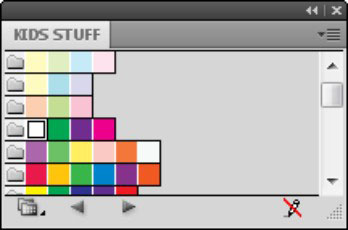
Et importeret brugerdefineret farveprøvebibliotek.
Lær, hvordan du anvender gennemsigtighed på SVG-grafik i Illustrator. Udforsk, hvordan du udsender SVG'er med gennemsigtige baggrunde og anvender gennemsigtighedseffekter.
Når du har importeret dine billeder til Adobe XD, har du ikke megen redigeringskontrol, men du kan ændre størrelse og rotere billeder, ligesom du ville have en hvilken som helst anden form. Du kan også nemt runde hjørnerne af et importeret billede ved hjælp af hjørne-widgets. Maskering af dine billeder Ved at definere en lukket form […]
Når du har tekst i dit Adobe XD-projekt, kan du begynde at ændre tekstegenskaberne. Disse egenskaber omfatter skrifttypefamilie, skriftstørrelse, skrifttypevægt, justering, tegnafstand (kjerning og sporing), linjeafstand (førende), udfyldning, kant (streg), skygge (slæbeskygge) og baggrundssløring. Så lad os gennemgå, hvordan disse egenskaber anvendes. Om læsbarhed og skrifttype […]
Ligesom i Adobe Illustrator giver Photoshop tegnebrætter mulighed for at bygge separate sider eller skærmbilleder i ét dokument. Dette kan især være nyttigt, hvis du bygger skærme til en mobilapplikation eller en lille brochure. Du kan tænke på et tegnebræt som en speciel type laggruppe, der er oprettet ved hjælp af panelet Lag. Dens […]
Mange af de værktøjer, du finder i panelet InDesign Tools, bruges til at tegne linjer og former på en side, så du har flere forskellige måder at skabe interessante tegninger til dine publikationer. Du kan skabe alt fra grundlæggende former til indviklede tegninger inde i InDesign, i stedet for at skulle bruge et tegneprogram såsom […]
Indpakning af tekst i Adobe Illustrator CC er ikke helt det samme som at pakke en gave ind – det er nemmere! En tekstombrydning tvinger tekst til at ombryde en grafik, som vist i denne figur. Denne funktion kan tilføje en smule kreativitet til ethvert stykke. Grafikken tvinger teksten til at ombryde den. Først skal du oprette […]
Når du designer i Adobe Illustrator CC, skal du ofte have en form, der har en nøjagtig størrelse (f.eks. 2 x 3 tommer). Når du har oprettet en form, er den bedste måde at ændre størrelsen på den til nøjagtige mål ved at bruge Transform-panelet, vist i denne figur. Få objektet valgt, og vælg derefter Vindue→ Transformer til […]
Du kan bruge InDesign til at oprette og ændre QR-kodegrafik. QR-koder er en form for stregkode, der kan gemme information såsom ord, tal, URL'er eller andre former for data. Brugeren scanner QR-koden ved hjælp af sit kamera og software på en enhed, såsom en smartphone, og softwaren gør brug af […]
Der kan være et tidspunkt, hvor du har brug for et nyt billede for at se gammelt ud. Photoshop CS6 har dig dækket. Sort-hvid fotografering er et nyere fænomen, end du måske tror. Daguerreotypier og andre tidlige fotografier havde ofte en brunlig eller blålig tone. Du kan skabe dine egne sepia-tonede mesterværker. Tonede billeder kan skabe […]
Ved at bruge funktionen Live Paint i Adobe Creative Suite 5 (Adobe CS5) Illustrator kan du oprette det billede, du ønsker, og udfylde områder med farve. Live Paint-spanden registrerer automatisk områder sammensat af uafhængige krydsende stier og fylder dem i overensstemmelse hermed. Malingen inden for en given region forbliver levende og flyder automatisk, hvis nogen […]







